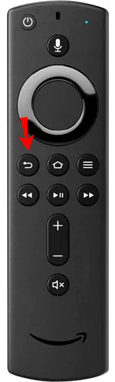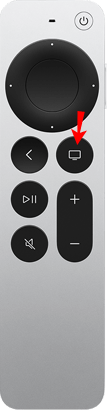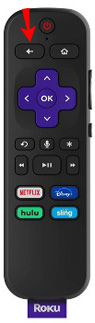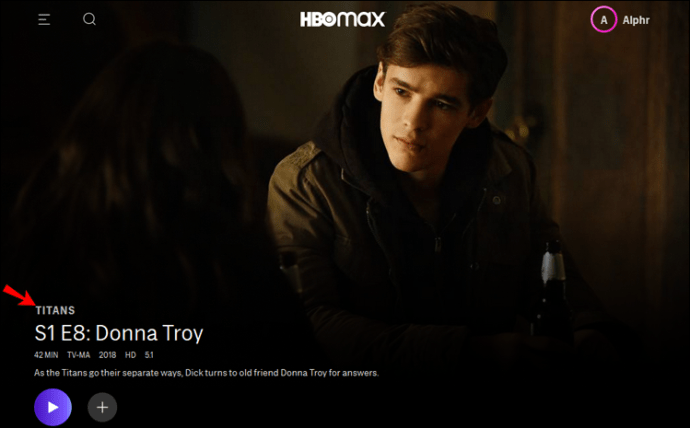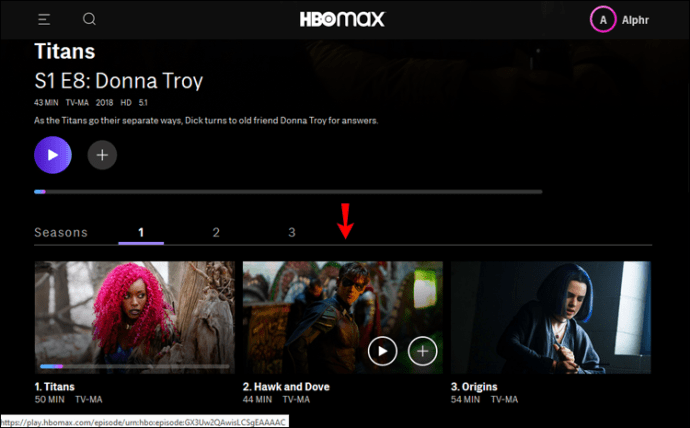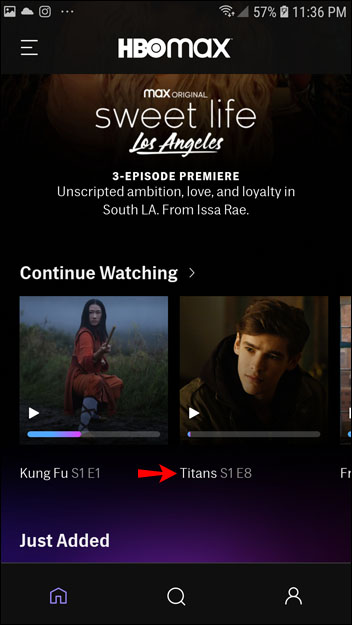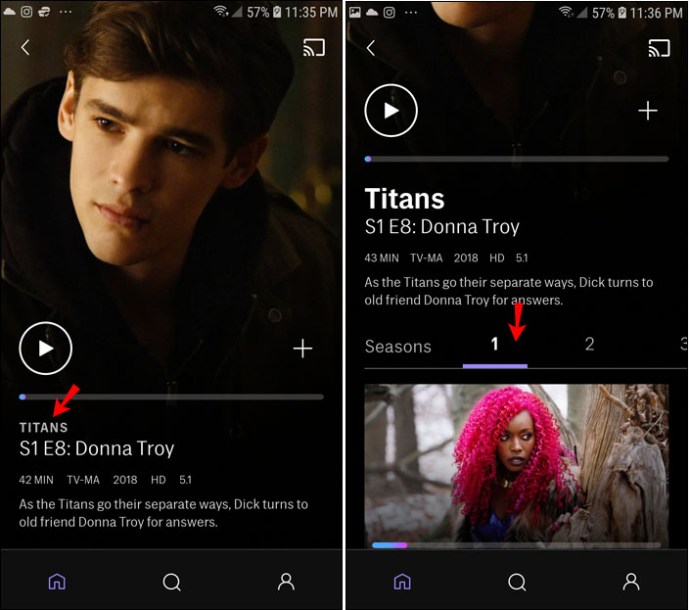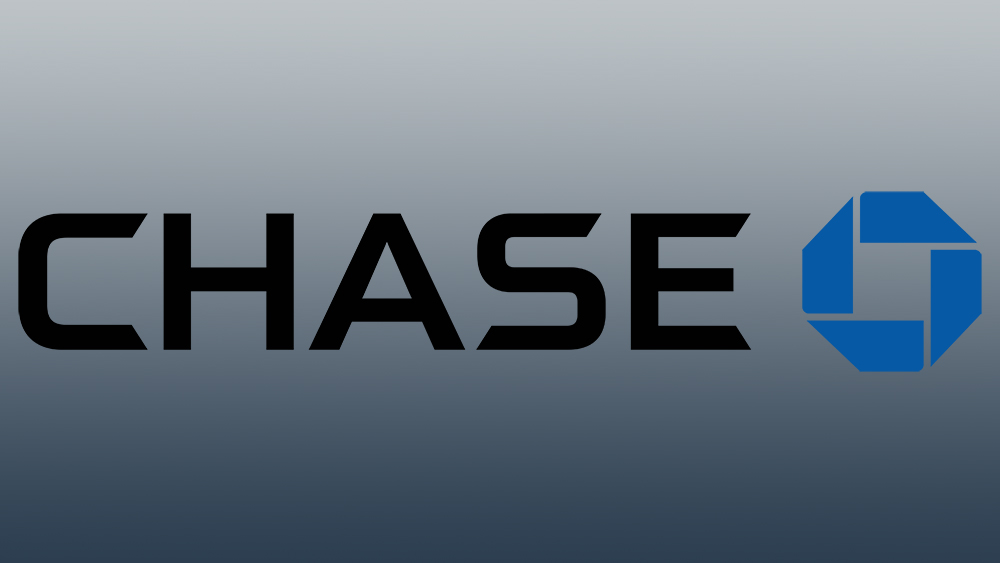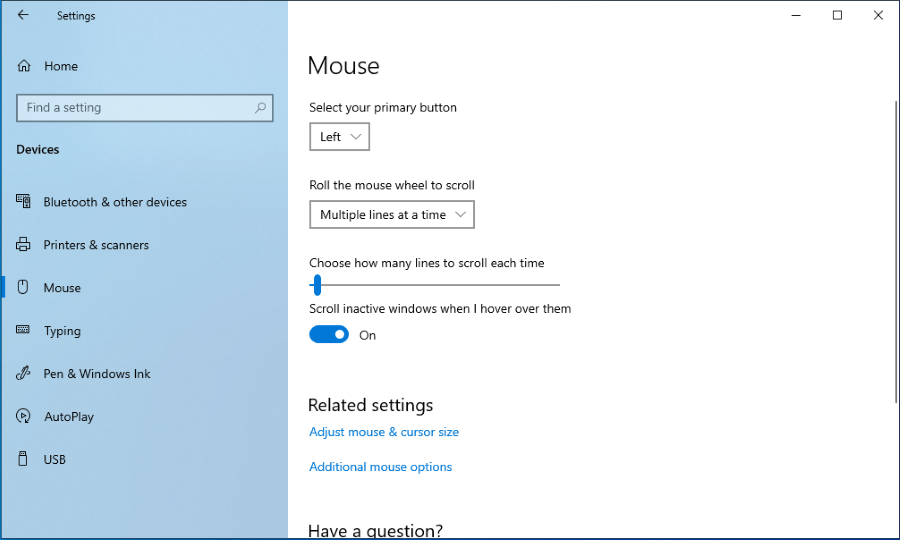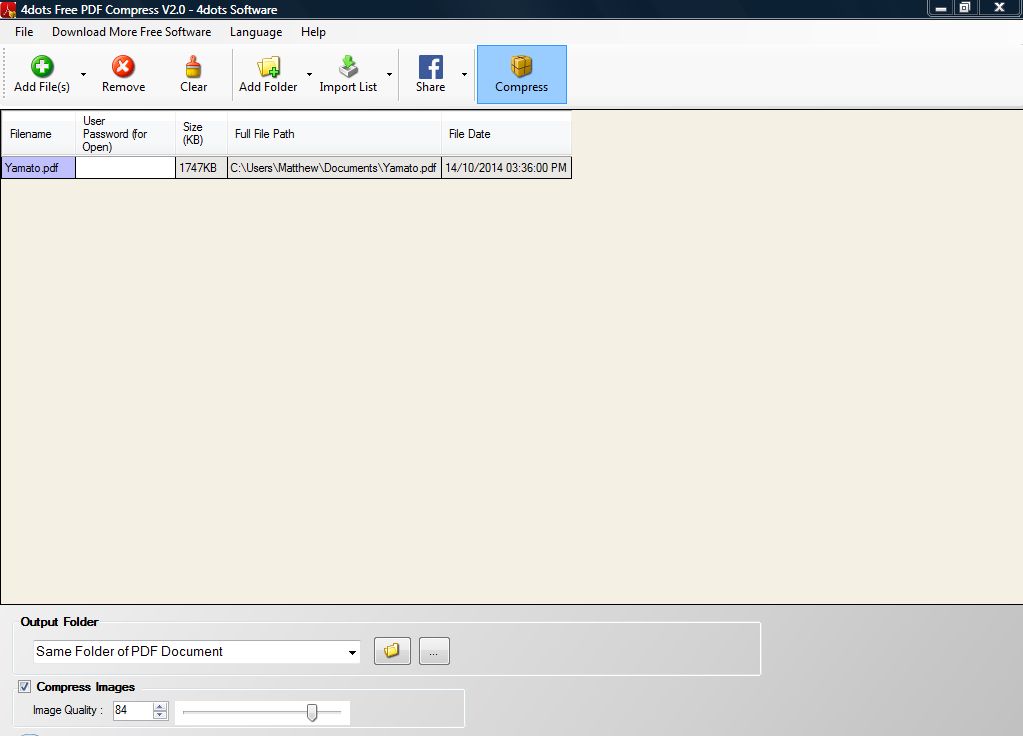Comment changer l'épisode sur HBO Max
HBO Max est devenu l'un des services de streaming les plus populaires. En plus d'offrir une gamme d'émissions de télévision et de films, il propose également un contenu original que beaucoup de gens aiment regarder en frénésie. Cependant, si vous regardez une émission de télévision mais que vous souhaitez sauter un épisode particulier, vous constaterez peut-être que la possibilité d'aller de l'avant n'est pas si simple.

Si vous vous demandez comment changer un épisode dans HBO Max, ne cherchez pas plus loin. Cet article vous montrera comment le faire sur plusieurs plateformes. De plus, nous vous proposerons des conseils pour améliorer votre expérience avec cette plate-forme de streaming relativement nouvelle.
Comment changer l'épisode dans HBO Max sur un Firestick
Firestick est l'un des nombreux appareils de streaming qui prennent en charge HBO Max. Si vous ne l'avez pas déjà, vous pouvez toujours télécharger l'application HBO Max depuis la boutique d'applications Fire TV.
Si vous profitez déjà de HBO Max sur votre Firestick, mais que vous ne savez pas comment modifier l'épisode, suivez les étapes ci-dessous :
- Sur votre télécommande, appuyez sur le bouton Retour.
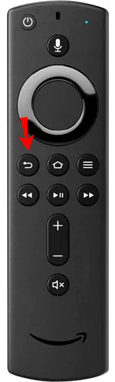
- Vous quitterez l'épisode que vous regardez en ce moment et serez redirigé vers la page de l'émission télévisée.
Vous pouvez maintenant parcourir les saisons et passer aux différents épisodes que vous souhaitez regarder.
Comment changer l'épisode dans HBO Max sur une Apple TV
HBO Max est également disponible sur Apple TV. Si vous regardez votre émission télévisée sur Apple TV, mais que vous trouvez l'un des épisodes ennuyeux ou que vous l'avez déjà vu, vous pouvez facilement passer à un autre.
Suivez ces étapes pour changer d'épisode dans HBO Max sur Apple TV :
- Pendant que vous regardez un épisode, appuyez sur le bouton de menu de votre télécommande Apple TV.
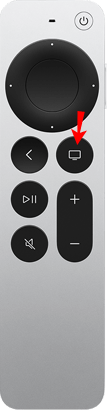
- Basculez entre les saisons et sélectionnez l'épisode que vous souhaitez regarder.
Comment changer l'épisode dans HBO Max sur un appareil Roku
Roku est un autre lecteur multimédia prenant en charge HBO Max. À l'aide de votre télécommande Roku, vous pouvez facilement naviguer à travers les différentes saisons et épisodes de vos émissions de télévision préférées.
Voici les étapes pour le faire :
- Pendant l'épisode, appuyez sur le bouton de retour de votre télécommande Roku.
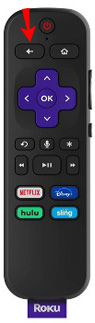
- Vous serez redirigé vers une page où vous pourrez utiliser les flèches de votre télécommande pour basculer entre les saisons et sélectionner l'épisode que vous souhaitez regarder.
Comment changer l'épisode dans HBO Max sur un PC
Si vous utilisez un PC, mais que vous ne savez pas comment changer l'épisode dans HBO Max, ne vous inquiétez pas. En un seul clic, vous pouvez revenir au menu et choisir l'épisode que vous souhaitez regarder.
- Allez dans "Continuer à regarder", cliquez sur le titre de la saison, puis cliquez à nouveau sur le titre juste au-dessus du nom de l'épisode.
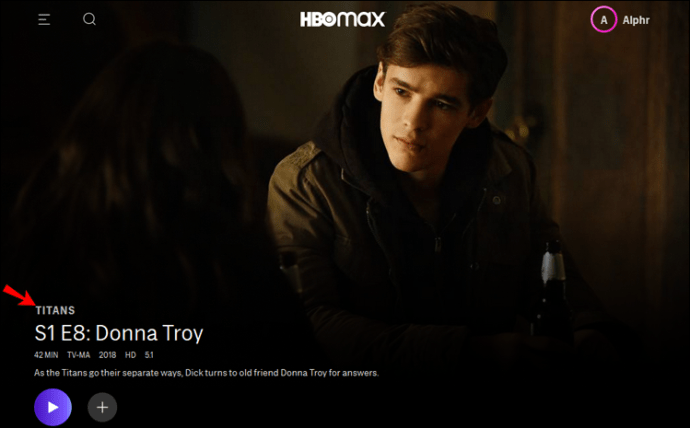
- À l'aide de votre curseur, faites défiler vers le bas pour trouver l'épisode que vous souhaitez regarder.
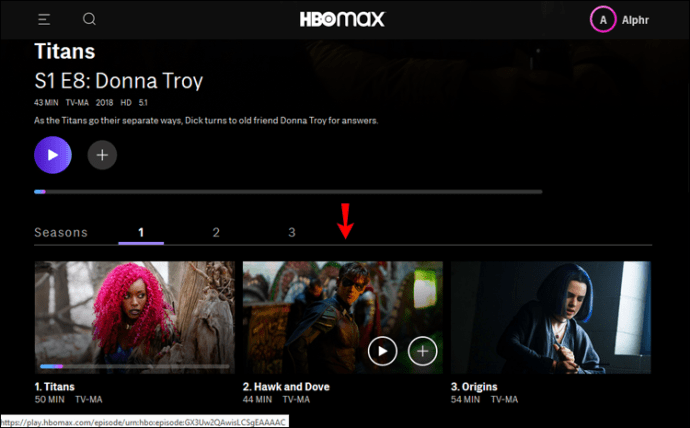
Comment changer l'épisode dans HBO Max sur un iPhone ou Android
HBO Max a une version mobile disponible pour les iPhones et les Android. Quel que soit celui des deux que vous utilisez, le changement d'épisode est le même.
- Appuyez sur le titre de l'émission dans « Continuer à regarder ».
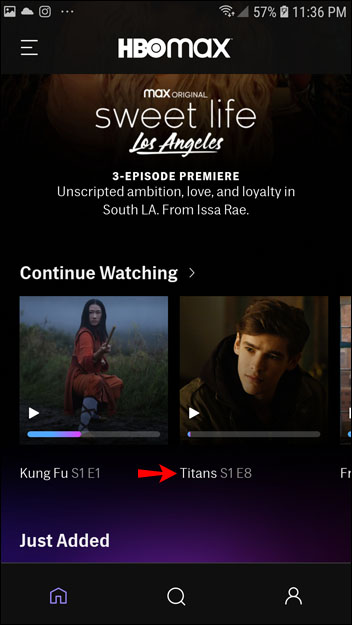
- Appuyez à nouveau sur le titre. faites défiler vers le bas pour trouver l'épisode que vous souhaitez regarder.
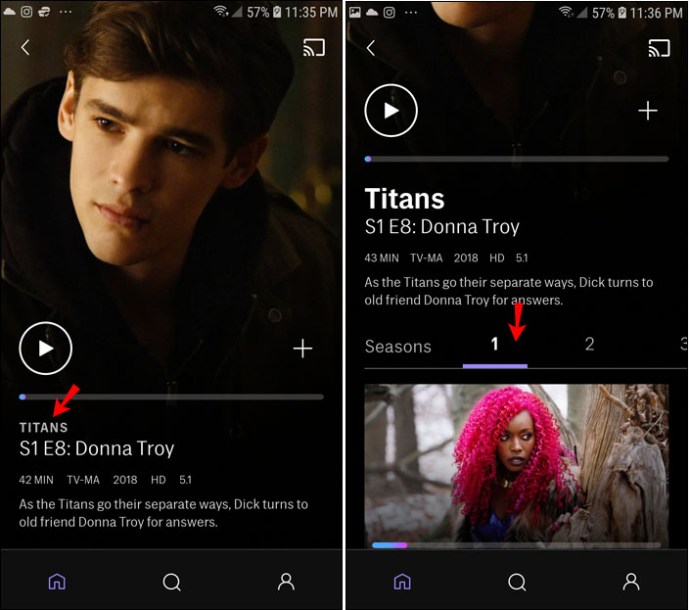
Détendez-vous avec HBO Max
En tant que l'un des services les plus couramment utilisés, HBO Max propose de nombreux contenus dont vous pouvez profiter. Comme il est relativement nouveau, certains utilisateurs déclarent ne pas avoir trouvé de moyen de changer l'épisode qu'ils regardent. Nous espérons avoir pu vous montrer comment le changer et expliquer pourquoi l'option pourrait mal fonctionner, ainsi que fournir les solutions possibles.
Utilisez-vous HBO Max ? Préférez-vous l'utiliser sur votre téléphone, votre téléviseur ou votre ordinateur ? Dites-nous dans la section commentaires ci-dessous.